你可能在问自己。如何从电脑上添加Instagram上的视频故事?- 你正在寻找的解决方案被称为。Storrito.com
Storrito.com--Instagram故事视频编辑器PC版
Storrito允许你直接从你的台式电脑或Mac上传长视频(+15秒)到你的Instagram和Facebook故事。你还可以提前计划你的故事,从你的网络浏览器中舒适地进行。它允许你。 1.上传超过15秒的长视频–Storrito会自动将其切割成15秒的片段 2.2.在线编辑你的视频故事–你可以添加Instagram贴纸、Gifs、照片、Emojis、文字等。 3.你也可以安排你的视频故事,Storrito会在给定的日期和时间自动发布它们(没有任何通知)
如何用Storrito.com从PC上发布视频故事到Instagram上?
按照这个分步骤的教程,学习如何从PC上添加Instagram上的视频故事。在Storrito注册
Storrito是一个网络应用,所以不需要下载任何东西。它可以在Chrome、Firefox等浏览器中使用。你可以简单地在[Storrito.com]注册(https://storrito.com/?mtm_campaign=fromLP)
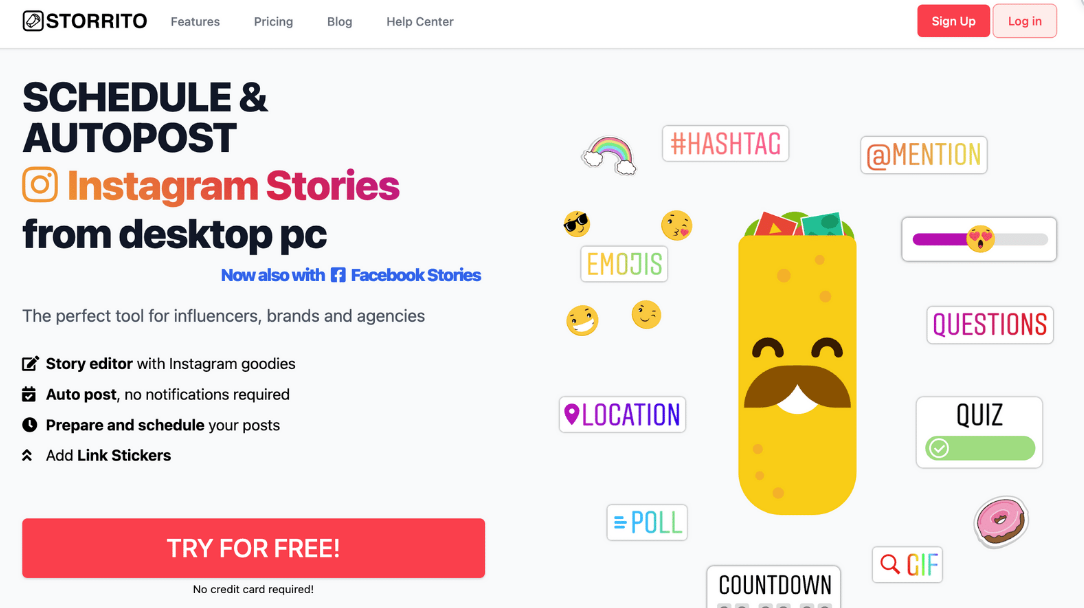
连接你的Instagram账户。
在注册过程中,你必须将你的Instagram账户连接到Storrito。首先,你需要确认你的位置。然后输入你的Instagram用户名和密码。点击 "保存此连接",你就完成了!💪
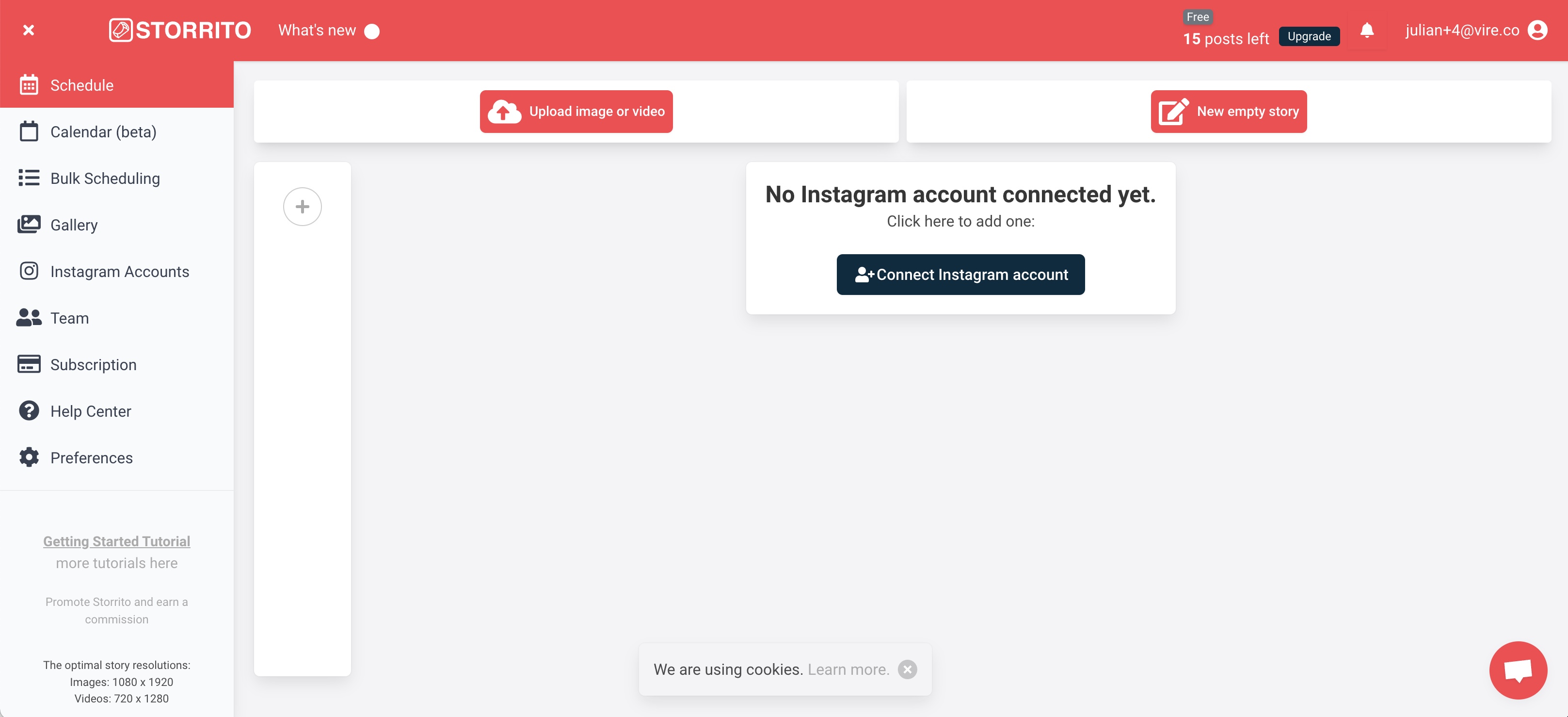
从电脑上传你的Instagram故事视频
现在你可以开始上传你的照片或视频。你可以简单地从你的桌面上把你的创意拖入画廊。 一旦你的文件被上传,点击你想发布的视频,并点击 "编辑",打开故事编辑器。
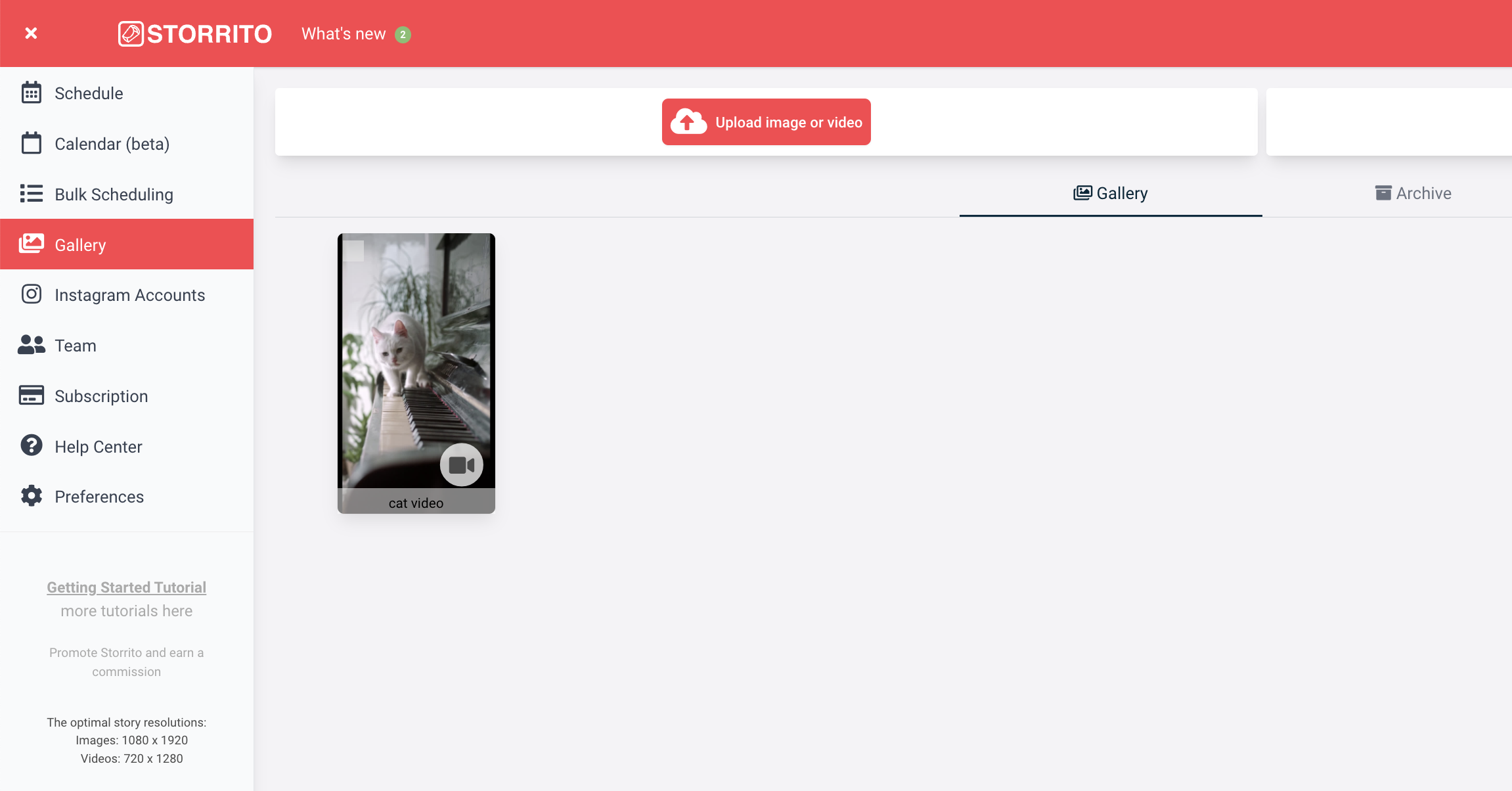
使用Storrito的故事和视频编辑器来发布整个视频
当你上传超过15秒的视频时,如果你想发布完整的视频,那么将顶部的栏拉到右边。Storrito就会自动将你的视频切割成15秒的部分,然后一个接一个地发布。但在这之前,我们要完成我们的故事,在我们的Instagram故事中添加标签、链接贴纸、位置、柱状物和倒计时器。完成后,我们点击 "保存 "继续进行下一步。
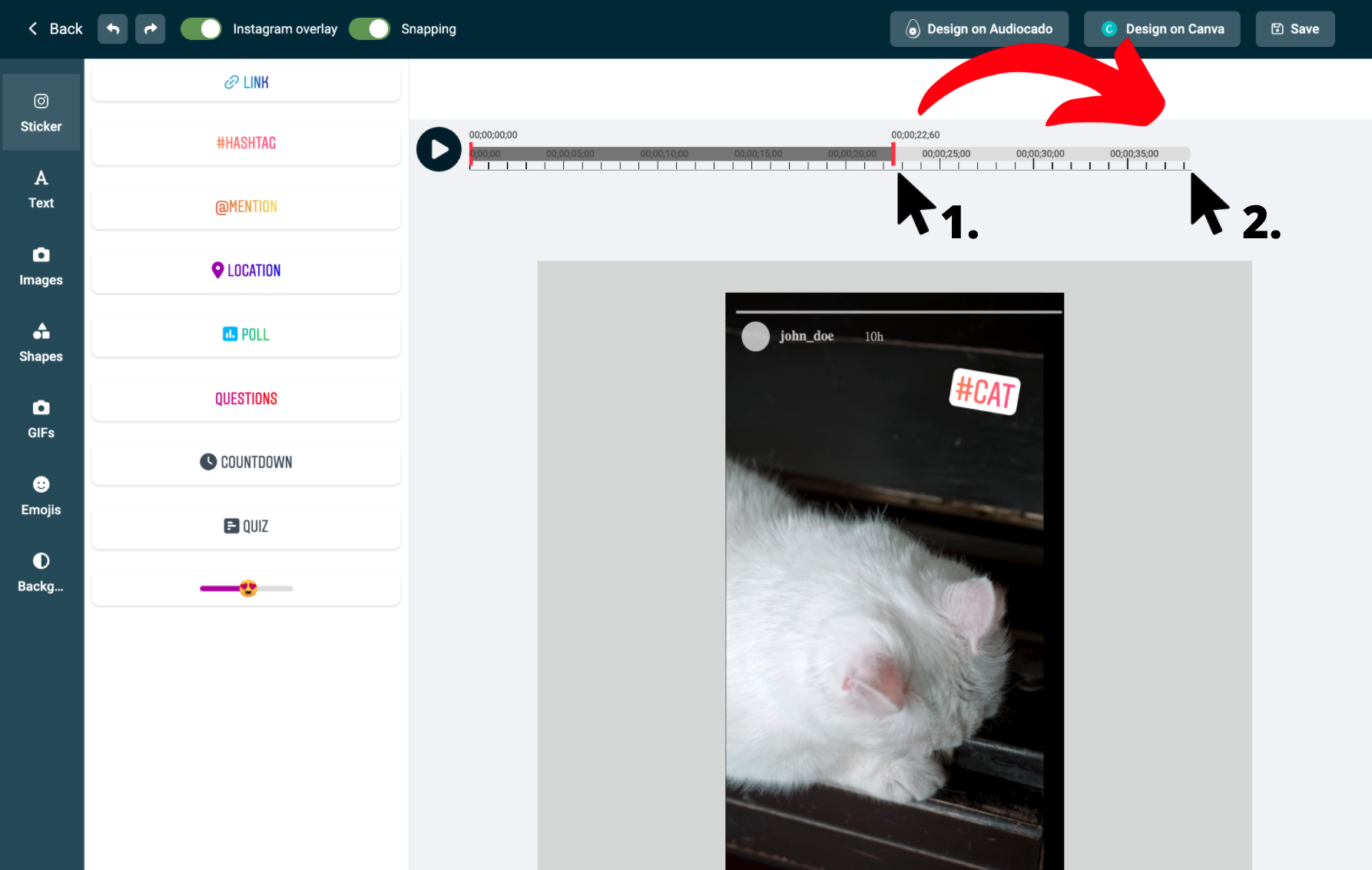
从PC上发布视频故事到你的Instagram账户
在上传和创建你的视频故事后,最后一步是将故事视频发布到你的账户。因此,点击图库中的同一个故事,这次选择 "发布/调度",就会打开调度视图。 要发布你的视频故事。 1.选择你想发布故事的Instagram账户。 2.2.如果你还想把视频故事添加到你的Facebook页面,点击下面的单选按钮,Storrito将自动把你的视频故事交叉发布到Facebook。 3.3.最后选择 "立即发布",如果你想安排时间,只需选择一个上线的日期和时间。
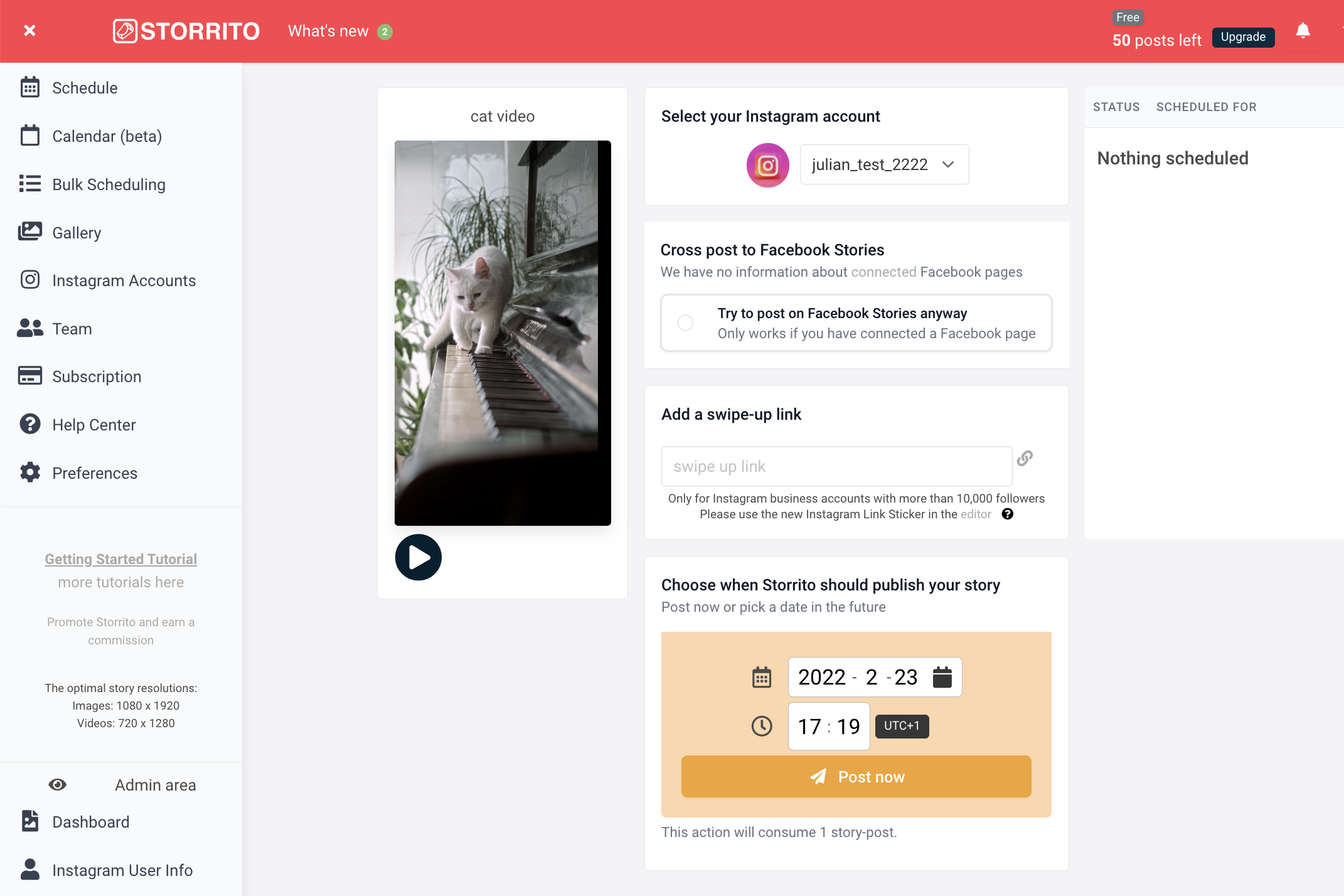
Frequently asked questions
- 我在哪里可以看到我预定的故事?
- 一旦系统渲染了你的媒体,你就能在右栏看到你的故事的状态;当它被安排时,你会看到一个时钟,或者一个绿色的复选标记表示它已成功发布到你的Instagram账户。
- 我可以在我的故事中发布更长的视频吗?
- 是的,你可以 - Storrito会自动将你的视频剪辑成15秒,然后一个接一个地发布。
- 你也可以安排Facebook的故事吗?
- 如上所述,你也可以安排Facebook视频故事。Storrito会自动将故事交叉发布到你的Facebook页面。 如果你有多个Facebook页面连接,你会在这个视图中看到所有页面,你可以选择它应该发布到哪一个。
准备好从PC上开始向Instagram账户发布视频故事了吗?今天就开始你的免费试用。
Discover more:
Tools
- Auto Post Instagram Stories
- Can you schedule Instagram stories? Yes, with Storrito.com! (Here's How)
- How to add a story in Instagram from PC or Mac?
- Instagram Story Maker Online
- Instagram Story Planner (Scheduler)
- Post Instagram Stories from PC
- Schedule Facebook Stories from PC
- How to schedule Instagram Reels
- Schedule Instagram Stories
- Schedule Instagram Stories with the Link Sticker
- Upload and post Instagram Reels from PC
- How to Upload a Video to Instagram Story from PC
Support
Subscribe to our newsletter
Be the first to know when we're adding new features and releasing new updates!